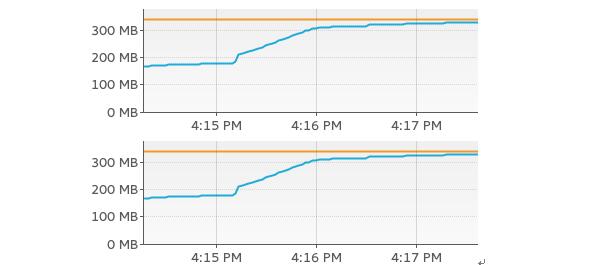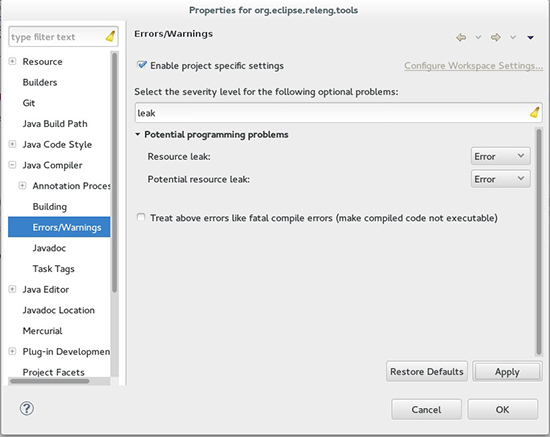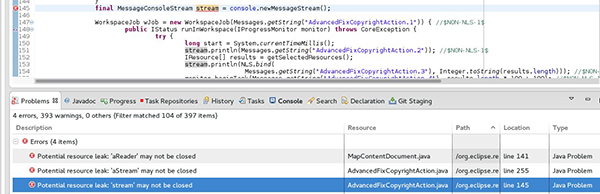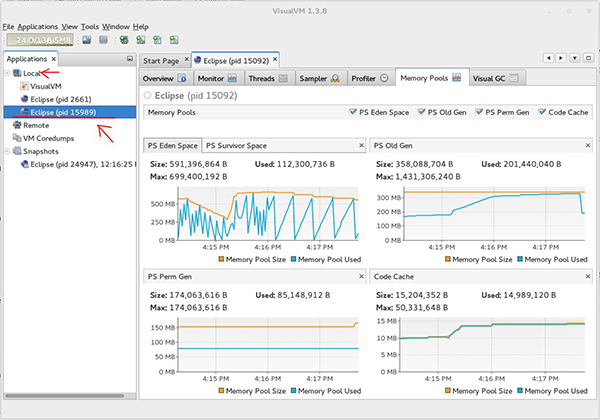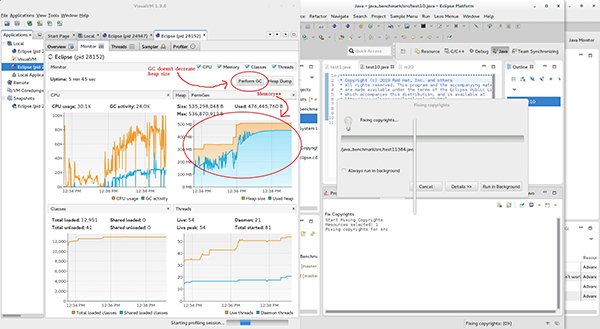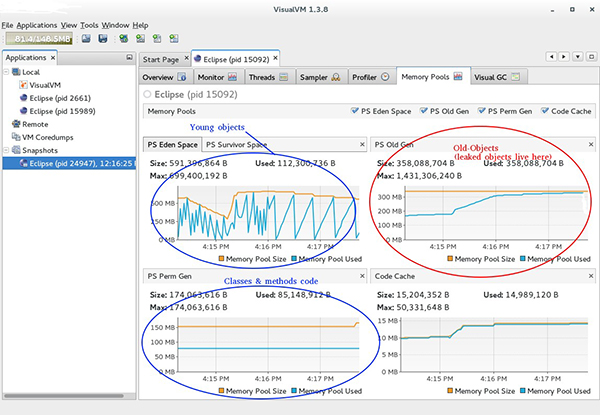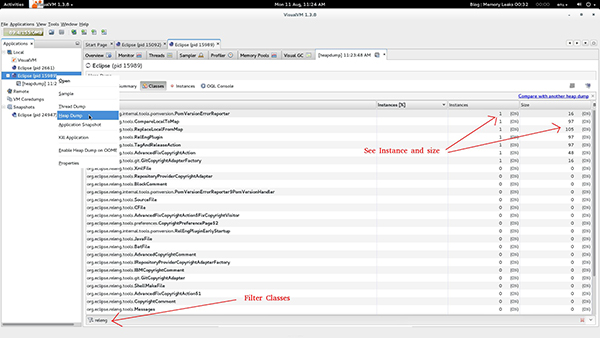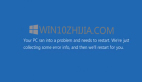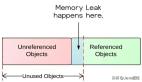【51CTO.com快译】您是否碰到过某个Java应用程序起初运行良好,经过一段时间后却缓慢下来了?或者它在处理少量文件时性能不错,文件量一旦增加就性能下降的情况呢?如出现这样的情况,很可能您遇到了内存泄漏的问题。
在应对内存泄漏时,如果有人问我:“你是否知道此事的前因后果和应对方法?”那么,我就会做出如下回答:
一、目标受众
尽管在一般情况下,本文中所介绍的方法是独立于IDE和操作系统的,但是我在此所用到的截图和说明仍然来自于Fedora Linux和带插件开发的Eclipse。
二、内存泄漏的症状
起初运行速度快,但随着时间的推移速度就慢下来了。比如说:
- 能够正常处理少量数据集,但应对大量数据集时出现严重的性能问题。
- 在您的JVM中,旧版本(Old-Generation)内存的使用率持续增加。
- 在您的JVM中,出现内存耗尽的跳转错误。
- 无故自我崩溃。
三、常见的内存泄漏
Java中的内存泄漏通常发生在您忘记关闭某个资源,或是某个对象的引用没能释放的时候。例如:
- 文件/文本缓冲区没被关闭。(请参见:https://git.eclipse.org/r/#/c/31313/中的案例)
- 在equals()和hashcode()不被使用时,各种哈希映射的引用仍然保持激活的状态,例如:
- import java.util.Map;
- public class MemLeak {
- public final String key;
- public MemLeak(String key) {
- this.key = key;
- }
- public static void main(String args[]) {
- try {
- Map map = System.getProperties();
- for(;;) {
- map.put(new MemLeak("key"), "value");
- }
- } catch(Exception e) {
- e.printStackTrace();
- }
- }
- }
四、如何一次性修复它们?
这里提供两种方法。第一种是尝试“快速修复”。如果此法失败,那么您就必须往下尝试一条漫长的解决之路了。
- 快速修复:使用Eclipse内存泄漏的警告(去捕捉一些泄漏)。
- 手动禁用和启用您代码的各个部分,并使用VisualVM(Jconsole或Thermostat)之类的工具观察JVM的内存使用情况。
1. 快速修复:Eclipse内存泄漏的警告/错误。
为了遵从JDK 1.5+的代码规范,Eclipse会向您“抛出”一些明显泄漏用例的警告和错误。更精确地说,任何使用了closable(如1.5后出现的outputStream)的对象,如果它的引用是被销毁而不是封闭的话,就会抛出一个警告。然而在Eclipse的各个项目中,其检漏功能并非总是被启用的。因此,为了事先打开它们,您可以到项目的设置里,按照下图所示进行开启:
此处Eclipse罗列出了各种内存泄漏:
然而,就算使用了Eclipse的此项功能,系统仍无法探测到所有的文件关闭与泄漏。尤其是在使用旧式(1.5之前)代码时,您很可能会因为它们在使用过程中仅仅只是“关闭”(closable)了,而遇到泄漏问题了。也有时候,文件在深度嵌套中被打开/关闭,也会导致Eclipse无法检测到。因此如果您碰到这种情况,就可能需要去尝试第2种方法了。
2. 手动禁用和启用您代码的各个部分,并使用VisualVM之类的工具观察JVM的内存使用情况。
如果您步入了这一步,那就不得不卷起袖子,做一些体力劳动了。您需要通读您的所有代码,以试图找出发生泄漏的地方。作为帮助,我建议您使用VisualVM之类的工具(当然,Thermostat和MAT也是可行的)。
a. 配置的VisualVM
(1) 下载该工具。
(2) 打开终端,到达目录.../visualvm_xyz/bin下,运行shell脚本'./visualvm' (或在Windows上运行visualvm.exe)。
(3) 您会看到弹出的主窗口。如果展开“本地”并双击您正在运行的应用(如下图,我的应用是一个子Eclipse),您就可以看到它的各种属性。
(4) 在Fedora上用VisualVM进行故障诊断:对我来说,最初我无法连接到自己的JVM,也不能够使堆转储(heap-dumps)和分析(profiling)运行起来。于是我探索出了如下步骤:
- 确保用自己的登录用户身份运行它,而不是使用sudo。
- 对系统进行全面更新(sudo yum update)。
- 考虑重新启动是否有所帮助。
- 尝试在关闭所有正在运行的Java应用程序之后,再启动VisualVM。
(5) 添加一些插件。在使用VisualVM之前,我事先添加了一些插件。请点击进入工具->插件->“可用插件”。请选择如下的插件(如果您喜欢,则可以随意浏览并添加更多的插件):
- 内存池
- 可视的GC
- 终止应用程序
b. 用VisualVM分析运行的代码
(1) 现在运行您的Java应用程序。
(2) 将VisualVM连接到您的应用程序。
(3) 执行那些容易导致性能变缓的操作。
(4) 检查“监控”和“内存池”选项卡。如果您看到在“监视器”选项卡中内存显示增加的话,那就按下“执行GC”(垃圾收集),并监视内存的使用情况是否有所减少。
(5) 如果并不减少的话,那么就切换到“内存池”选项卡,并检查“Old Gen”(最开始的对象会停留在“Eden”中,然后通过Survivor空间进行过渡,比较旧的对象会被移到“Old Gen”池中。如果出现泄漏,则会出现在Old-Gen池里。)。
(6) 现在返回去,并注释掉程序代码的大部分,从而定位到应用程序开始变慢的位置。
(7) 重复上述过程,直到应用程序完全不再有泄漏的发生。
(8) 然后,经过反复迭代来重新启用代码的各个部分,并检查VisualVM的内存使用情况。一旦您的应用程序再次开始泄漏,则马上进入导致内存泄漏的该函数方法,从而进一步缩小代码的考察范围。
(9) 最终,您将能够把问题缩小到具体某一个类,甚至某一个单一的方法上。请仔细验证所有文件的缓冲区是否已被关闭,而HashMap是否被正确的使用了。
五、标准化您的代码
有时候会很难确定您那“金光闪闪”的新代码是否真的会比旧代码更好。面对这种情况下,您需要去标准化应用程序的性能。您可以将下面的这段代码插入到任何您认为适当的位置,以获取有关运行时间和垃圾收集次数的相关信息:
- long start = System.currentTimeMillis();
- ..
- //your code
- ..
- long end = System.currentTimeMillis();
- System.out.println("Run time: " + Long.toString(end - start));
- System.out.println(printGCStats());
- public static String printGCStats() {
- long totalGarbageCollections = 0;
- long garbageCollectionTime = 0;
- for (GarbageCollectorMXBean gc : ManagementFactory.getGarbageCollectorMXBeans()) {
- long count = gc.getCollectionCount();
- if (count >= 0) {
- totalGarbageCollections += count;
- }
- long time = gc.getCollectionTime();
- if (time >= 0) {
- garbageCollectionTime += time;
- }
- }
- return "Garbage Collections: " + totalGarbageCollections + "n" +
- "Garbage Collection Time (ms): " + garbageCollectionTime;
- }
特别提醒一下:如果您是在主Eclipse中进行测试的话,我建议去测试一个“干净”的子Eclipse;或者是在您的Eclipse的一些“干净”实例中进行。因为这样的话,其他各种插件是不会对标准的耗时产生影响的。
六、附加说明:堆转储
我个人使用的并不多,但有些人比较热衷于“堆转储”。您可以在任何时候采取堆转储,然后查看有多少类的实例被打开,以及它们使用了多大的空间。您可以通过双击它们来查看具体的内容。如果您想获悉自己的应用程序产生了多少个对象的话,这种方法会非常有用。
七、我的应用并没有泄漏,可为何还是很慢?
当然也存在着一种可能性:就算您的代码中并没有任何的泄漏,它仍然运行缓慢。如果出现这种情况的话,您就必须进行代码分析了。不过,代码分析已经超出了本文所涉及的范围。这里推荐一个很好的YouTube视频,它讲解了如何去使用免费和付费的分析器来对Eclipse进行分析,请参见:https://www.youtube.com/watch?v=YCC-CpTE2LU。
八、还能看哪些?
至此您可以潜下心来,花上一到两天的时间去修复您的内存泄漏问题了。在此过程中,如果您仍碰到麻烦的话,请参考如下的链接:
- 捕捉内存泄漏:https://www.toptal.com/java/hunting-memory-leaks-in-java
- 内部类的内存泄漏问题:https://blogs.oracle.com/olaf/entry/memory_leaks_made_easy
- 浏览Oracle的JVM GC指南:www.oracle.com/technetwork/java/javase/gc-tuning-6-140523.html
原标题:How to Find and Fix Memory Leaks in Your Java Application,作者: Leo Ufimtsev
【51CTO译稿,合作站点转载请注明原文译者和出处为51CTO.com】